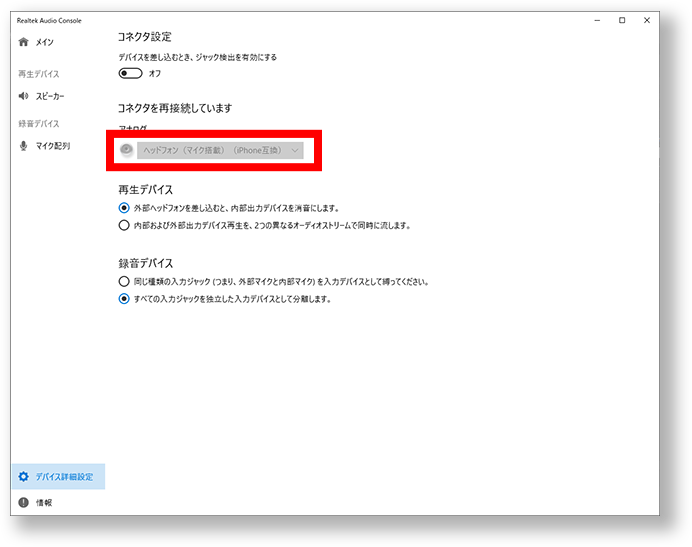お使いのサウンドデバイスの確認方法
①スタートから設定をクリックします。
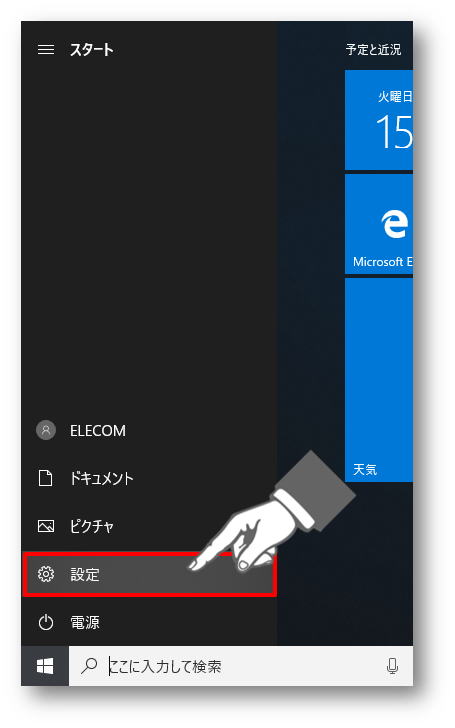
② システムを選択します。
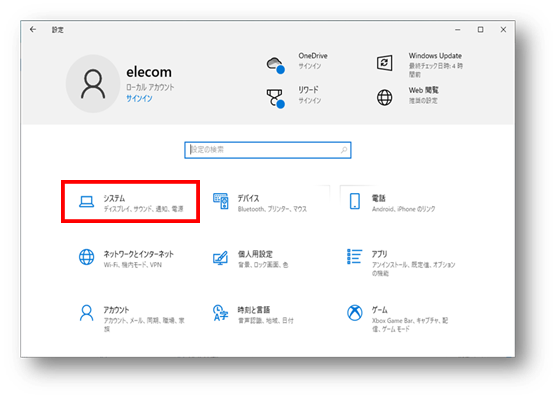
③左のサウンドを選択後、出力デバイスがRealtekかどうか確認します。
・Realtekの場合 :次の項目へ
・Realtek以外の場合:選択肢に戻る
④ヘッドホン・スピーカーで選択肢が出ている場合は「スピーカー」を選択します。
※1つしか表示されない場合は画面を閉じて、以下当てはまる方の設定を変更してください。
Realtek HD オーディオマネージャの設定画面へ
Realtek Audio Consoleの設定画面へ
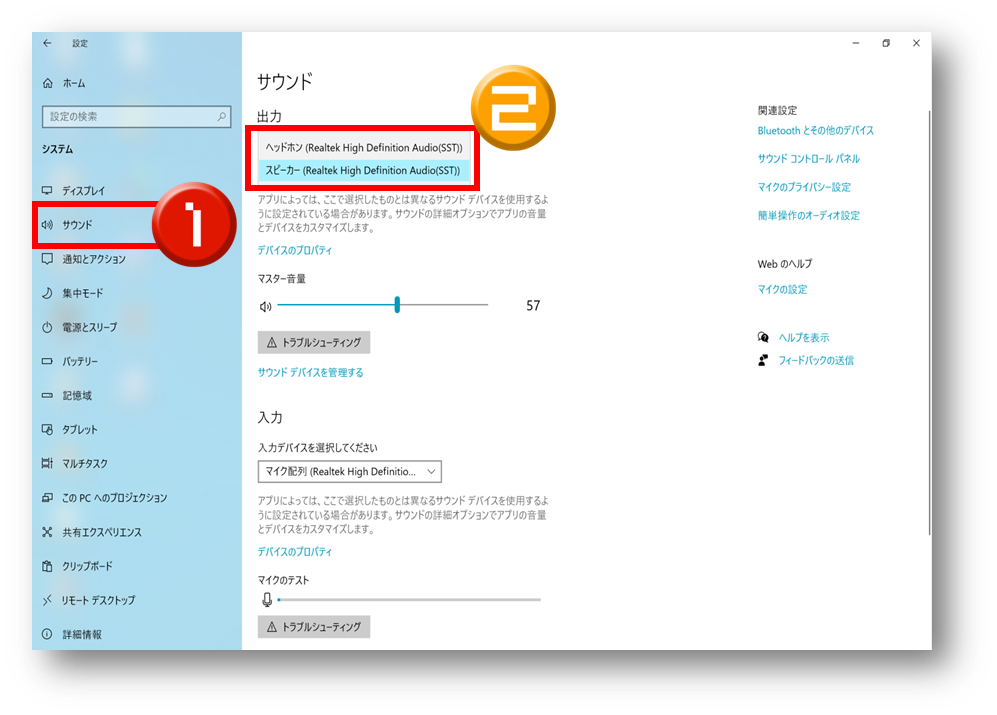
Realtek HD オーディオマネージャの設定手順
①コントロールパネルを開きます。
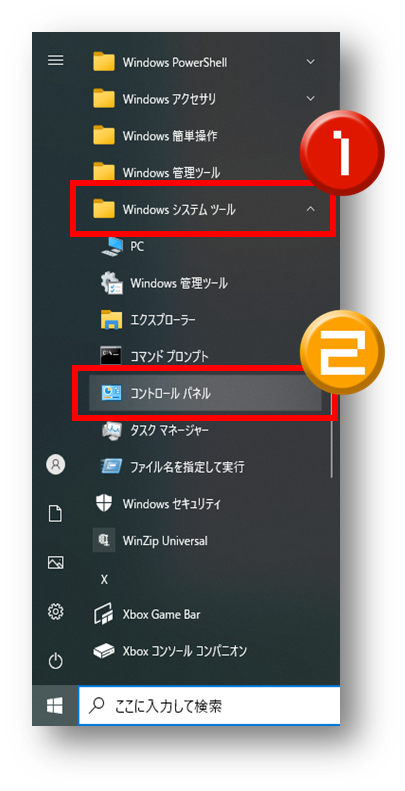
②ハードウェアとサウンドを選択します。
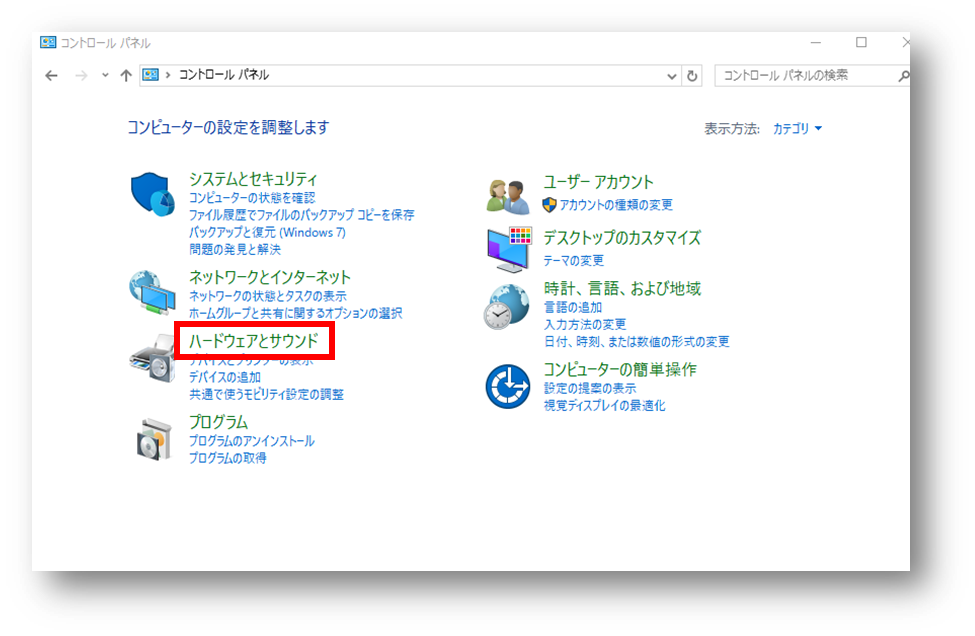
③Realtek HD オーディオマネージャを選択します。
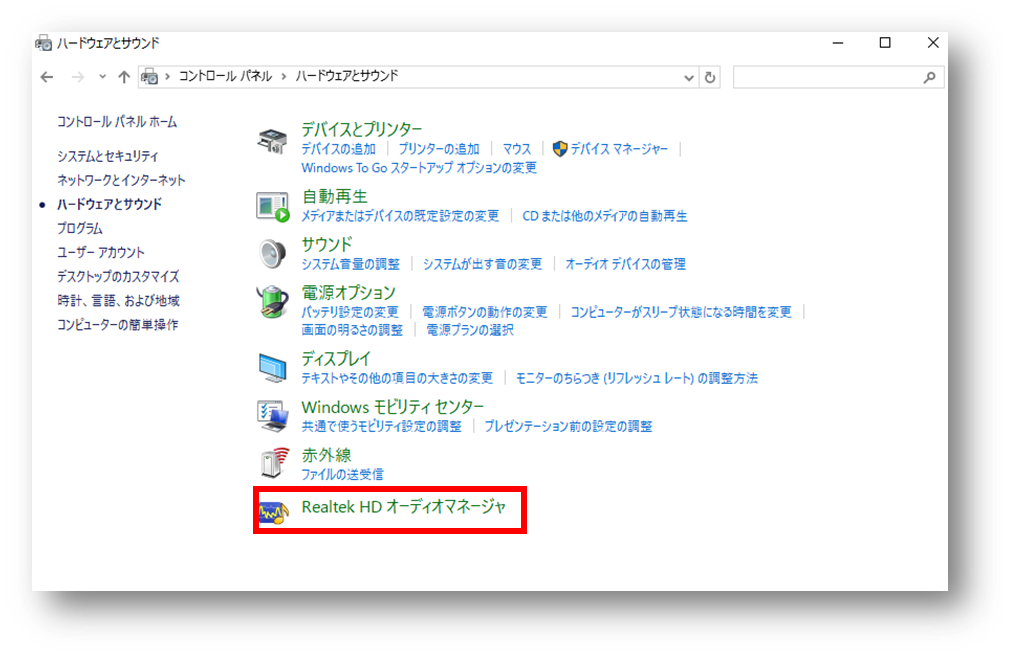
④マイクを接続した状態で、ジャックアイコンを右クリックし、「端末を再接続」をクリックします。
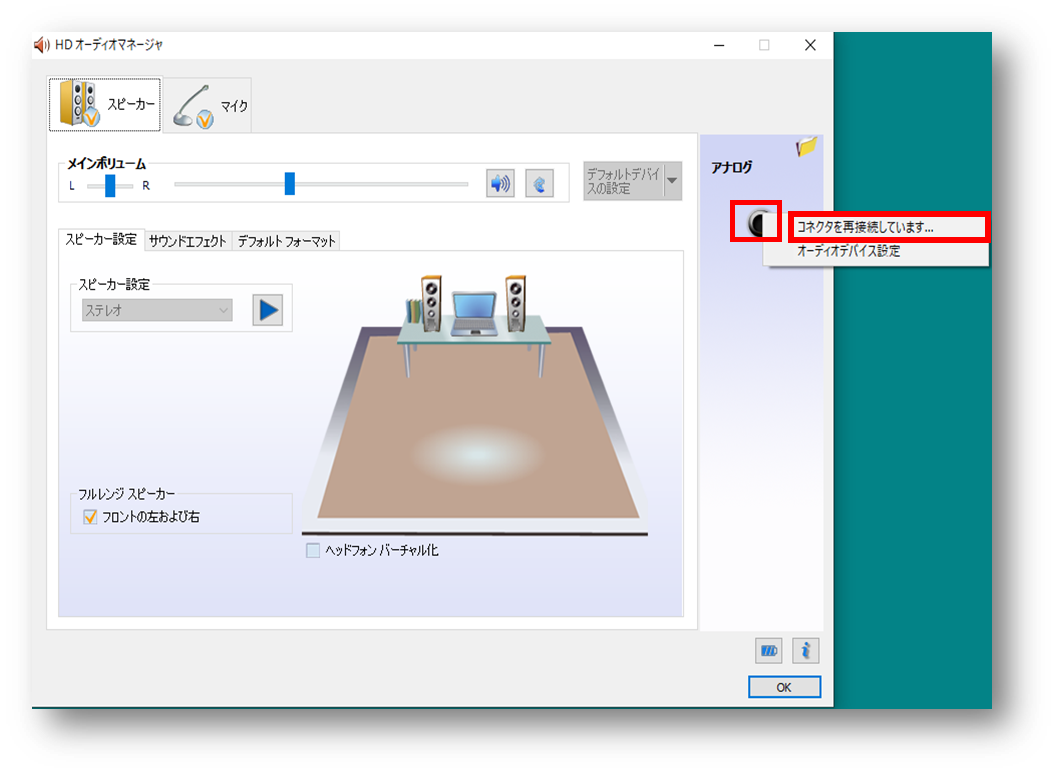
⑤マイクを選択し、OKをクリックします。
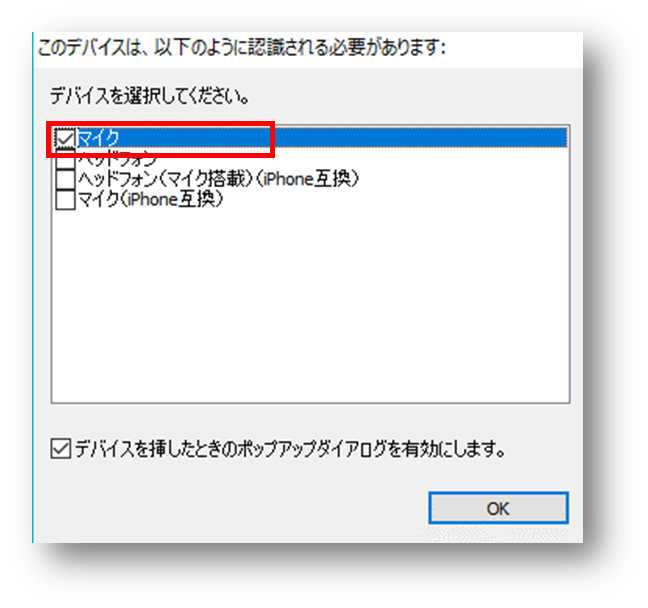
Realtek Audio Consoleの設定手順
①Realtek Audio Consoleを開きます。
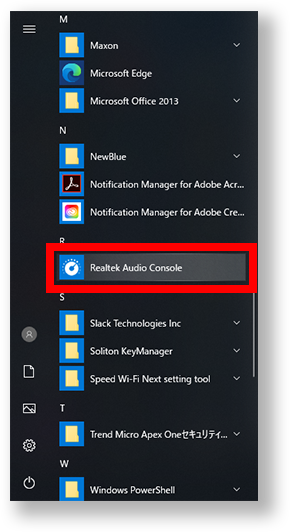
②デバイス詳細設定を選択します。
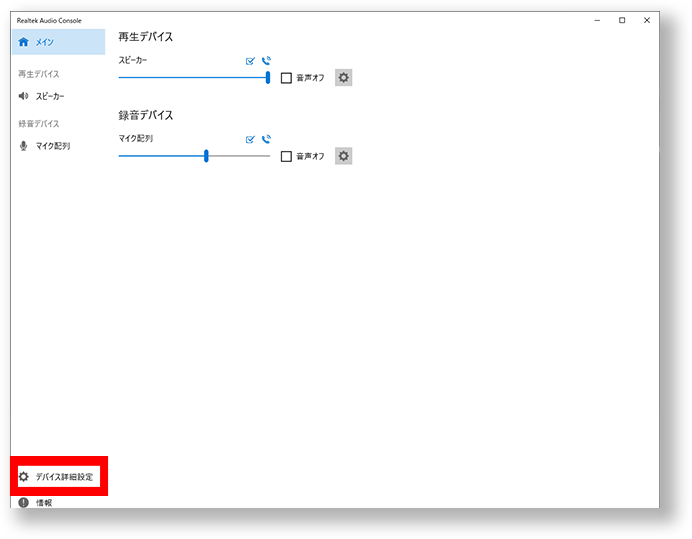
③アナログをクリックし、表示される一覧から使用する機能をクリックします。
※オーディオの兼用端子に接続していない場合、クリックしても一覧は表示されません。